欢迎您访问52ij手机之家,今天小编为你整理分享的手机知识是【iPhone6 Plus已停用怎么办?解决方法详解】,本文包括权威的手机知识体系讲解或专业的问答,多多了解并掌握手机方面的知识才能更好的玩转手机。
iPhone6 Plus已停用怎么办?解决方法详解
部分用户在使用iPhone6 Plus的时候出现了iPhone6 Plus已停用的字样,那么我们怎么解决呢?小编下面就给大家带来iPhone6 Plus已停用解决方法。

方法一:itunes刷机
恢复模式可抹掉并恢复设备,应该可以解决此问题,如果之前已与iTunes或iCloud同步,则可以在恢复之后从备份恢复。
1、关闭iPhone设备(如果无法关闭设备,请同时按住“睡眠/唤醒”和“主屏幕”按钮,然后等待几秒钟让设备关闭);
2、仅将设备的USB线缆插入您的电脑,在将USB线缆连接到设备时,按下设备的“主屏幕”按钮。在看到“连接itunes”屏幕时,释放“主屏幕”按钮。
iTunes应该会打开并显示类似以下的信息:“itunes已检测到一个处于恢复模式的iPhone.您必须恢复此iPhone,然后再配合itunes使用它。”将iPhone进行恢复即可
。
方法二:利用爱思助手解除iphone已停用
注意事项:
在个人信息安全备份之后,可以使用爱思助手来“解除停用”!
必须指出的是:爱思助手目前只支持iPhone3、iPhone5S和iPhone6,尚不支持其他其它iOS设备。
1. 下载最新办的爱思助手,连接手机,点击工具箱的“高级玩家--解除iPhone已停用”

2. 接下里会提示让你进入DFU模式。按要求操作即可。
DFU模式的进入方法:
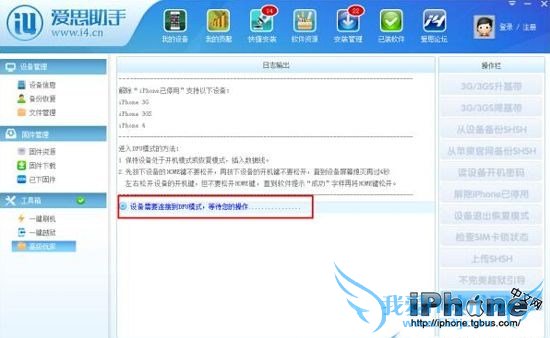
A.保持设备处于开机模式或恢复模式,插入数据线。
B.先按下设备的HOME键不要松开,再按下设备的开机键不要松开,直到设备屏幕熄灭再过4秒左右松开设备的开机键,但不要松开HOME键,直到软件提示“成功”字样再将HOME键松开。
3.当你操作进入DFU模式后,爱思助手就会开始自动运行。
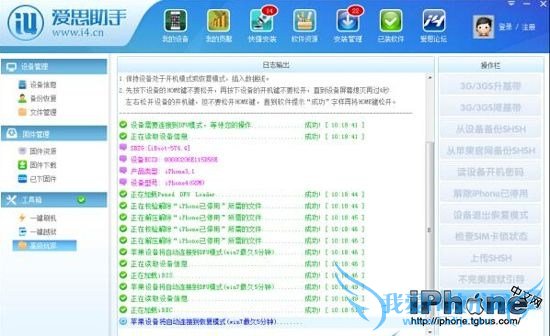
4.不到2分钟,强大的爱思助手就给你完全解除停用了!手机重启之后iPhone已停用即可解除。

关于iPhone6 Plus已停用怎么办?解决方法详解的相关讨论如下:
相关问题:iPhone6 Plus已停用怎么办 苹果6已停用怎么办
答:这里有一篇关于如何解决 iPhone6 出现已停用的百度经验教程,详情请见:http://jingyan.baidu.com/article/22a299b522afcc9e19376a82.html >>详细
相关问题:iPhone6 Plus已停用怎么办 苹果6已停用怎么办
答:停用的原因是多次输入错误密码导致的。解决办法,进入dfu恢复模式, 具体方法是: 1 将手机连接电脑,然后同时按拙电源键】和【HOME键】10秒不放。 2 10秒后只放开【电源键】,按拙HOME键】10秒不放。 3 放开home键 4 打开iTunes,当提示手机成... >>详细
相关问题:iPhone6 Plus已停用怎么办 苹果6已停用怎么办
答:停用是因为密码连续输入错误十次 ,如果你还记得密码 并且你电脑上的itounes用你的Apple ID授过权(没受过权就重新授权) 那么就把iphone6 plus连上电脑itounes 然后就又可以重新输入密码了, 如果你密码也忘了 那么只有刷机了。 >>详细
- 评论列表(网友评论仅供网友表达个人看法,并不表明本站同意其观点或证实其描述)
-
